Le jeu sur PC contre le jeu sur console est un débat amusant à avoirsi vous voulez essayer de perdre quelques amis. Ce que moins de personnes pourraient se disputer, c'est de savoir si vous devez vous en tenir à un clavier et à une souris pour jouer à des jeux, ou utiliser un contrôleur. Si vous préférez les contrôleurs, vous pouvez vous procurer un contrôleur Xbox ou simplement en utiliser un autre, de marque différente. Si vous utilisez un contrôleur ordinaire, vous pouvez le faire émuler un contrôleur Xbox. Si vous avez la vraie affaire, vous devriez vous amuser à jouer à des jeux sur votre PC. Le contrôleur Xbox a rarement des problèmes. Cela dit, parfois, le contrôleur Xbox peut apparaître sous forme de souris et / ou de clavier sous Windows. Si cela se produit, il est difficile de l’utiliser pour jouer à des jeux. Voici un moyen de réparer un contrôleur Xbox détecté comme souris et clavier.
Cela peut se produire pour plusieurs raisons. Essayez de désinstaller le pilote du contrôleur et de le réinstaller pour voir si cela résout le problème. Vous pouvez désinstaller le pilote à partir du Gestionnaire de périphériques sous Windows 10. Si cela ne fonctionne pas, le problème peut être dû à Steam.
Correction du contrôleur Xbox détecté comme souris et clavier
Steam est génial pour la plupart et son application PCessaie de bien jouer avec les contrôleurs Xbox. En fait, il a un paramètre dédié pour cela. Malheureusement, ce paramètre particulier peut expliquer pourquoi un contrôleur Xbox apparaît sous forme de souris ou de clavier.
Ouvrez Steam et, dans le menu Steam, accédez aux paramètres de l’application.

Dans la fenêtre Paramètres, sélectionnez l'onglet Contrôleur. Cliquez sur le bouton "Paramètres généraux du contrôleur". Vous pouvez également cliquer sur le bouton du contrôleur en haut à droite, à côté du bouton de la fenêtre Réduire.
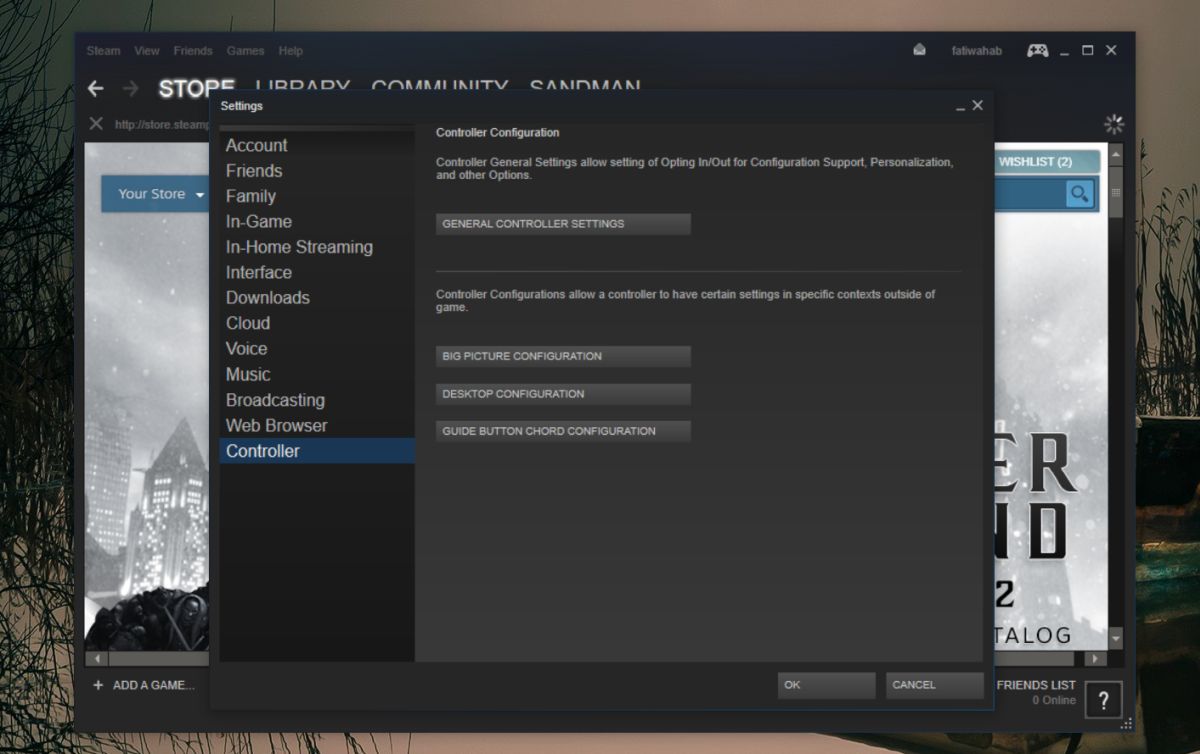
Dans l’écran des paramètres généraux, décochez la case "Support de la configuration Xbox". Cela devrait résoudre le problème et Windows cessera de penser que votre contrôleur est une souris ou un clavier.
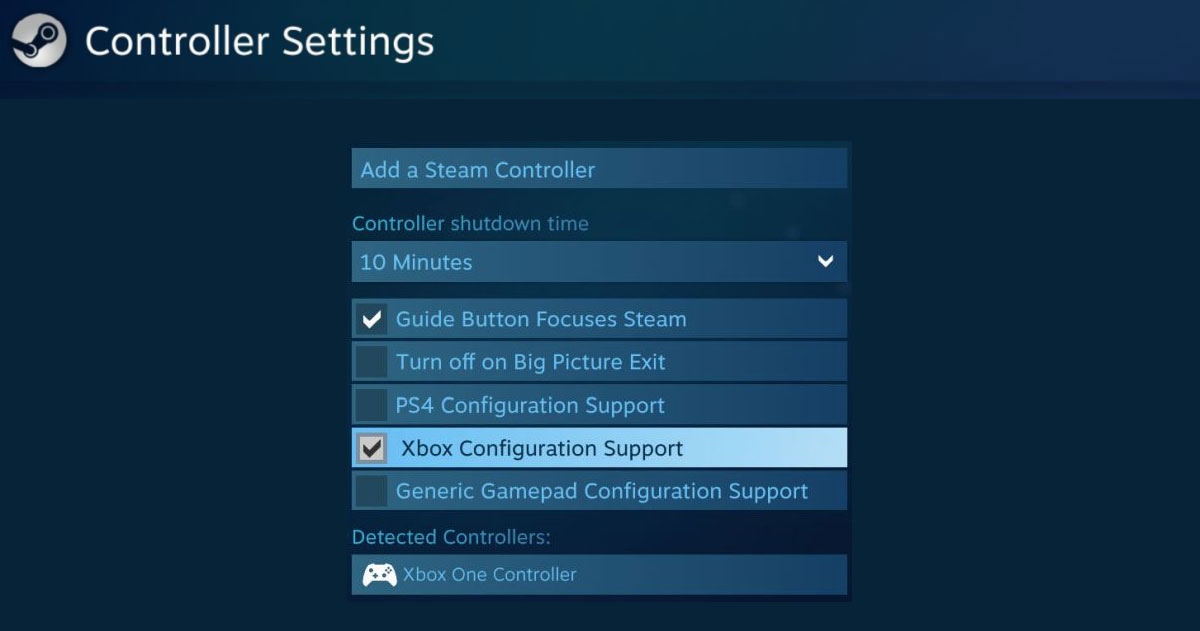
Ce correctif pourrait cependant avoir un effet secondaire; si tuutilisez le contrôleur pour jouer à des jeux Steam, il se peut que cela ne fonctionne pas bien. Si tel est le cas, vous devrez activer ce paramètre en fonction du type de jeu auquel vous jouez, c’est-à-dire l’activer lorsque vous jouez à un jeu Steam et le désactiver autrement.
Pour faire bonne mesure, redémarrez votre système aprèsdésactiver cette option. Si le problème persiste, essayez de désinstaller et de réinstaller le périphérique, ainsi que de retirer / débrancher le contrôleur et de le reconnecter.
Cela devrait fonctionner pour un contrôleur Xbox, mais cela vaut également la peine d'essayer si vous utilisez un type de contrôleur différent et que vous rencontrez le même problème avec celui-ci.













commentaires